Windows 10で欠落しているデフォルトの電源プランを復元する方法

このガイドでは、Windows 10でデフォルトの電源プラン(バランス、高パフォーマンス、省電力)を復元する方法を詳しく解説します。
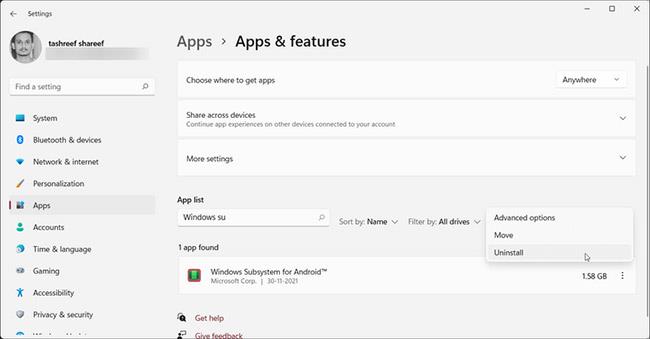
Windows を起動した直後に、「PC が正しく起動しませんでした」というエラー メッセージが表示される場合があります。このエラーは重大な問題ではありませんが、繰り返し発生する場合は注意が必要です。
このエラーは、最近のハードウェアのアップグレード、新規/更新されたドライバー、ファイル システム エラーなど、さまざまな理由で発生する可能性があります。初めてエラーが発生した場合は、PC を再起動して、エラーが再度表示されるかどうかを確認してください。その場合は、次の解決策を試してください。
記事の目次
スタートアップ修復は、PC の問題を診断して修正しようとする Windows に組み込まれたユーティリティです。スタートアップ修復 を使用するには、まず「PC が正しく起動しませんでした」画面が表示され、次に再起動ではなく詳細オプションを選択します。
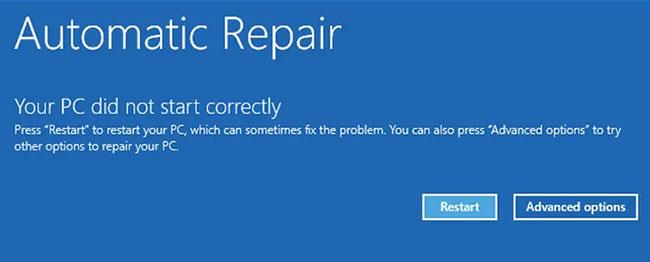
スタートアップ修復ツールを実行する
[トラブルシューティング] > [詳細オプション] > [スタートアップ修復]に移動します。ユーザー アカウントにログインし、プロセスを完了させます。再起動して、Windows を起動できるかどうかを確認します。そうでない場合は、次の方法を試してください。
セーフ モードを使用すると、PC を制限された状態で起動して Windows のトラブルシューティングを行うことができます。故障したコンピュータから重要なデータを取得する必要がある場合は、セーフ モードを使用してデータをフラッシュ ドライブに転送できます。さらに、セーフ モードで起動すると、「PC が正しく起動しませんでした」エラーを修正できる場合があります。
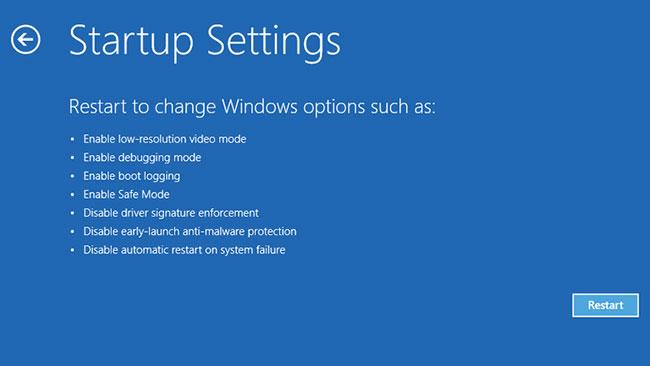
セーフモードで起動する
完了したら、PC を再起動します。すべてがうまくいけば、エラーは消えます。そうでない場合は、次のオプションを試してください。
最近システムに変更を加えた場合、それが原因でエラーが表示され始めた可能性があります。ただし、どのような変更を加えたかわからない場合は、Windows の最も強力な回復ツールの 1 つであるシステムの復元を使用して、システムを正常に動作していた時点に戻すことができます。
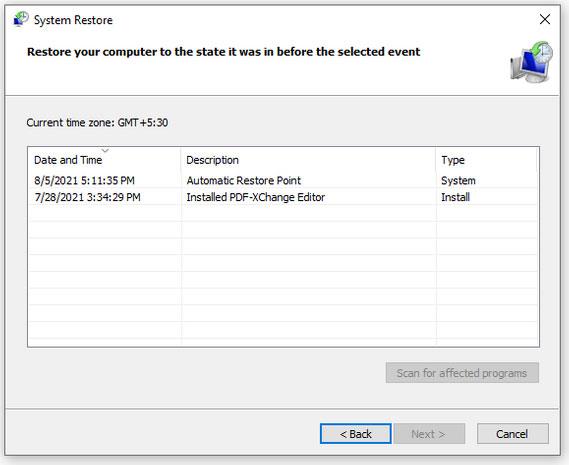
システムの復元を実行する
ただし、システムの復元を使用できるのは、システムが過去に復元ポイントを作成したことがある場合のみです。幸いなことに、PC でシステムの復元が有効になっている場合、ドライバーのインストールや Windows の更新など、重要な変更を加えるたびに、Windows によって復元ポイントが作成されます。したがって、使用できる復元ポイントがすでにいくつかある可能性があります。
完了すると、Windows を再起動できるようになります。
1 つ以上のシステム ファイルが破損しているか欠落している場合、Windows の起動に問題が生じることがあります。この問題は、システム ファイル チェッカーを使用して解決できます。

システム ファイルが欠落しているか破損していないかを確認する
SFC ツールは、PC をスキャンして、欠落または破損したシステム ファイルがないかどうかを確認します。 SFC は、(見つかった場合) DISM ツールがダウンロードした安定したコピーを追加または置き換えます。ツールがシステム ファイルをスキャンして修復した後、shutdown コマンドを使用して PC を再起動します。
shutdown /rWindows 用語では、BCD はブート構成データの略です。これは、Windows ランタイム環境がブート情報を検索する場所を Windows ブート ローダーに指示するために依存する情報です。
これまでの修正がどれもうまくいかなかった場合は、1 つ以上のファイルが破損または消失した場合に備えて、システムの BCD を修復する必要があります。 BCD を修正するには、エラー画面から[詳細オプション] > [コマンド プロンプト]に移動します。
コマンド プロンプトで次のコマンドを実行します。
bootrec /rebuildbcdbootrec コマンドで 1 つ以上の Windows インストールが識別された場合は、YまたはA を押して、それらをすべてブート リストに追加します。次に、次のすべてのコマンドを順番に実行します。
bcdedit /export c:bcdbackup
attrib c:bootbcd -h -r -s
ren c:bootbcd bcd.old
bootrec /rebuildbcdYを押してEnterを押します。完了したら、PC を再起動します。
マスター ブート レコード (MBR) は、ハード ドライブの最初のセクターです。これは、システムがオペレーティング システムを PC のランダム アクセス メモリ (RAM) で起動できるように配置する場所を決定するのに役立ちます。 MBRが破損すると、コンピュータが正常に起動することが困難になります。
MBR を修復するには、[詳細オプション] > [コマンド プロンプト]に移動し、次のコマンドを使用して修復プロセスを開始します。
chkdsk /rこれでもエラーが解決しない場合は、次のコマンドを順番に実行します。
bootrec /rebuildbcd
bootrec /fixmbr
bootrec /fixbootコンピュータを再起動し、「PC が正しく起動しませんでした」エラーが解決されるかどうかを確認します。
多くの Windows ユーザーが経験している一般的な問題がある場合、Microsoft はエラーを修正するアップデートを公開できた可能性があります。その場合は、Windows を更新する必要があります。ただし、Windows を起動できない場合は、セーフ モードから Windows を更新する必要があります。
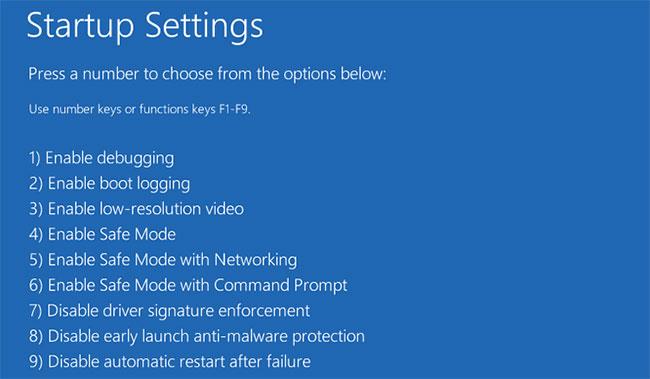
セーフ モードで Windows を更新する
逆に、アップデート後にエラーが発生し始めた場合は、アップデートをアンインストールする必要があります。繰り返しになりますが、Windows を正常に起動できない場合は、セーフ モードで起動してください。

アップデートをアンインストールする
最後の手段として、PC をリセットしてみることができます。 PC をリセットすると、基本的にオペレーティング システム全体がリセットされます。リセット後は、すべてのサードパーティ製アプリケーションを再インストールする必要があり、すべての設定がデフォルトに戻ります。だからこそ、これは最後の手段なのです。他のことをすべて試してもうまくいかない場合は、Windows コンピューターをリセットしてエラーを修正する方法を参照してください。
これらの修正のいずれかがうまく機能し、PC が Windows を正常に起動できるようになれば幸いです。 Windows の起動にまだ問題がある場合でも、心配する必要はありません。必要なのは、問題の解決にもっと時間を費やすことだけです。
問題がすぐに解決されることを願っています。
このガイドでは、Windows 10でデフォルトの電源プラン(バランス、高パフォーマンス、省電力)を復元する方法を詳しく解説します。
仮想化を有効にするには、まず BIOS に移動し、BIOS 設定内から仮想化を有効にする必要があります。仮想化を使用することで、BlueStacks 5 のパフォーマンスが大幅に向上します。
WiFi 接続に接続するときにドライバーが切断されるエラーを修正する方法を解説します。
DIR コマンドは、特定のフォルダーに含まれるすべてのファイルとサブフォルダーを一覧表示する強力なコマンド プロンプト コマンドです。 Windows での DIR コマンドの使用方法を詳しく見てみましょう。
ソフトウェアなしで Windows 10 アプリをバックアップし、データを保護する方法を説明します。
Windows のローカル グループ ポリシー エディターを使用して、通知履歴の削除やアカウントロックの設定を行う方法を説明します。
重要なリソースを簡単に監視及び管理できる<strong>IP監視</strong>ソフトウェアがあります。これらのツールは、ネットワーク、インターフェイス、アプリケーションのトラフィックをシームレスに確認、分析、管理します。
AxCrypt は、データの暗号化に特化した優れたソフトウェアであり、特にデータ セキュリティに優れています。
システムフォントのサイズを変更する方法は、Windows 10のユーザーにとって非常に便利です。
最近、Windows 10にアップデートした後、機内モードをオフにできない問題について多くのユーザーから苦情が寄せられています。この記事では、Windows 10で機内モードをオフにできない問題を解決する方法を説明します。








